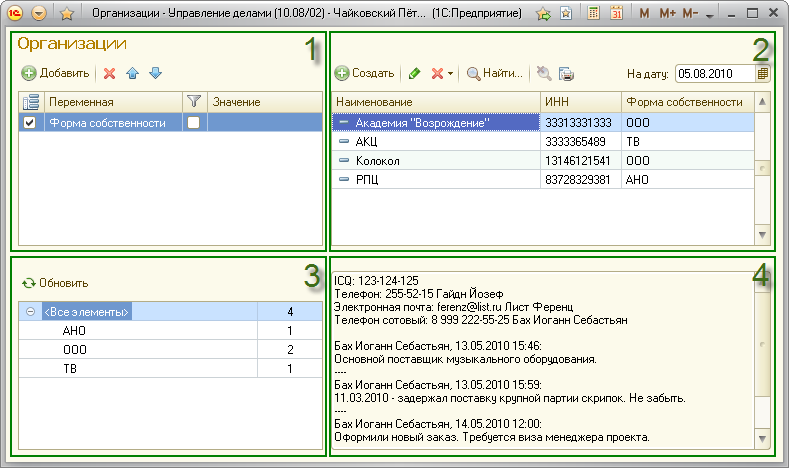Форма списка справочников (УД) — различия между версиями
м (→Основные элементы формы) |
м |
||
| Строка 8: | Строка 8: | ||
[[Файл:ud82-0021.png]] | [[Файл:ud82-0021.png]] | ||
| − | Форма состоит из трех основных частей. Справа расположен список элементов, с панелью кнопок сверху и полем для отображения контактной информации и комментариев элемента снизу. Слева расположены таблица переменных для настройки отборов и разворотов с панелью | + | Форма состоит из трех основных частей. Справа расположен список элементов, с командной панелью кнопок сверху и полем для отображения контактной информации и комментариев элемента снизу. Слева расположены таблица переменных для настройки отборов и разворотов с командной панелью. Под таблицей переменных расположено дерево элементов, отражающее структуру разворотов. |
| − | С помощью | + | |
| + | == Работа со списком элементов == | ||
| + | С помощью кнопок командной панели списка элементов пользователь может выполнять следующие действия: | ||
| + | * '''Создать ''' - Создавать новый элемент справочника; | ||
Версия 11:29, 18 мая 2010
Универсальная форма списка
Форма списка справочника предназначена для просмотра, выбора, редактирования, управления актуальностью элементов справочника. Универсальная форма списка позволяет осуществлять различные отборы и развороты по произвольному множеству свойств элементов справочника. При этом состав и порядок этих свойств могут быть настроены пользователем. Форма стандартна для большинства справочников. Далее ее использование будет рассмотрено на примере справочника «Организации».
Основные элементы формы
Форма состоит из трех основных частей. Справа расположен список элементов, с командной панелью кнопок сверху и полем для отображения контактной информации и комментариев элемента снизу. Слева расположены таблица переменных для настройки отборов и разворотов с командной панелью. Под таблицей переменных расположено дерево элементов, отражающее структуру разворотов.
Работа со списком элементов
С помощью кнопок командной панели списка элементов пользователь может выполнять следующие действия:
- Создать - Создавать новый элемент справочника;